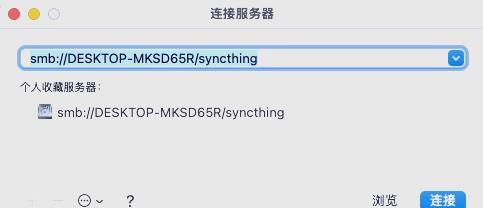文章目录
- 弹性盒子
- flex
- 什么是弹性布局?
- 弹性布局的特点?
- justify-content
- align-item
- flex-direction (主轴的方向:水平或者垂直)
- flex-wrap
- flex-flow
- align-content
- flex-grow 属性
- flex-shrink 属性
- flex-basis 属性
- flex 属性
- align-self 属性
弹性盒子
flex
什么是弹性布局?
弹性布局(Flex 布局)是一种现代的 CSS 布局方式,通过使用 display: flex 属性来创建一个弹性容器,并在其中使用灵活的盒子模型来进行元素的排列和定位。
弹性布局的特点?
弹性布局具有以下特点:
1、主轴与交叉轴:弹性容器具有主轴(main axis)和交叉轴(cross axis)。默认情况下,主轴是水平方向,交叉轴是垂直方向。
2、弹性容器:通过将父元素的 display 属性设置为 flex 或 inline-flex 来创建弹性容器。
子元素的弹性项目:弹性容器中的每个子元素都成为弹性项目。子元素可以指定各自在主轴和交叉轴上的大小、顺序以及对齐方式等。
3、主轴对齐:弹性项目可以在主轴上按照一定比例分配空间,也可以使用 justify-content 属性定义主轴的对齐方式。
4、交叉轴对齐:弹性项目可以在交叉轴上进行对齐,包括顶部对齐、底部对齐、居中对齐等,使用 align-items 属性定义交叉轴对齐方式。
5、换行与自动调整:可控制弹性项目是否换行,并且具备自动调整元素大小的能力。
弹性布局简化了网页布局的开发过程,提供了更灵活、响应式的布局方式。它适用于各种屏幕尺寸和设备类型,并能够快速适应不同的布局需求。

justify-content
justify-content属性定义了项目在主轴上的对齐方式。(内容在主轴5种对方式:左对齐、右对齐、居中对齐、两端对齐、space-around[两端间距对齐])
flex-start(默认值):左对齐
flex-end:右对齐
center: 居中
space-between:两端对齐,项目之间的间隔都相等。
space-around:每个项目两侧的间隔相等。所以,项目之间的间隔比项目与边框的间隔大一倍。
初始代码
<style>
.father {
width: 500px;
height: 100px;
background-color: rgb(255, 199, 199);
border-radius: 10px;
margin: 100px 100px;
padding-top: 25px;
box-sizing: border-box;
}
.demo {
width: 100px;
height: 50px;
line-height: 50px;
font-size: 20px;
font-weight: bold;
text-align: center;
background-color: rgb(135, 135, 255);
border-radius: 4px;
}
</style>
<div class="father">
<div class="demo">1</div>
<div class="demo">2</div>
<div class="demo">3</div>
</div>
效果

代码加弹性盒子:(display: flex)
<style>
.father {
display: flex;
width: 500px;
height: 100px;
background-color: rgb(255, 199, 199);
border-radius: 10px;
}
</style>
效果

flex-start(默认值):左对齐
代码加弹性盒子:(display: flex)、左对齐:(justify-content: flex-start)
<style>
.father {
display: flex;
justify-content: flex-start;
width: 500px;
height: 100px;
background-color: rgb(255, 199, 199);
border-radius: 10px;
}
</style>
效果

flex-end:右对齐
代码加弹性盒子:(display: flex)、右对齐:(justify-content: flex-end)
<style>
.father {
display: flex;
justify-content: flex-end;
width: 500px;
height: 100px;
background-color: rgb(255, 199, 199);
border-radius: 10px;
}
</style>
效果

center: 居中
代码加弹性盒子:(display: flex)、居中对齐:(justify-content: center)
<style>
.father {
display: flex;
justify-content: center;
width: 500px;
height: 100px;
background-color: rgb(255, 199, 199);
border-radius: 10px;
}
</style>
效果

space-between: 两端对齐
代码加弹性盒子:(display: flex)、两端对齐:(justify-content: between)
<style>
.father {
display: flex;
justify-content: space-between;
width: 500px;
height: 100px;
background-color: rgb(255, 199, 199);
border-radius: 10px;
}
</style>
效果

space-between: 两端间距对齐
代码加弹性盒子:(display: flex)、两端间距对齐:(justify-content: space-around)
<style>
.father {
display: flex;
justify-content: space-around;
width: 500px;
height: 100px;
background-color: rgb(255, 199, 199);
border-radius: 10px;
}
</style>
效果

align-item
align-item 属性定义了项目在交叉轴上的对齐方式。(内容在主轴5种对方式:起点对齐、终点对齐、中点对齐、基线对齐、stretch(默认值)
flex-start:交叉轴的起点对齐。
flex-end:交叉轴的终点对齐。
center:交叉轴的中点对齐。
baseline: 项目的第一行文字的基线对齐。
stretch(默认值):如果项目未设置高度或设为auto,将占满整个容器的高度。
flex-start:交叉轴的起点对齐。
<style>
.father {
display: flex;
align-items: flex-start;
width: 500px;
height: 100px;
background-color: rgb(255, 199, 199);
border-radius: 10px;
margin: 100px 100px;
padding: 0 25px;
box-sizing: border-box;
}
.demo {
width: 100px;
height: 50px;
line-height: 50px;
font-size: 20px;
font-weight: bold;
text-align: center;
background-color: rgb(135, 135, 255);
border-radius: 4px;
}
</style>
<div class="father">
<div class="demo">1</div>
<div class="demo">2</div>
<div class="demo">3</div>
</div>
效果

center:交叉轴的终点对齐
<style>
.father {
display: flex;
align-items: flex-end;
width: 500px;
height: 100px;
background-color: rgb(255, 199, 199);
border-radius: 10px;
margin: 100px 100px;
padding: 0 25px;
box-sizing: border-box;
}
</style>
效果

center:交叉轴的中点对齐
<style>
.father {
display: flex;
align-items: center;
width: 500px;
height: 100px;
background-color: rgb(255, 199, 199);
border-radius: 10px;
margin: 100px 100px;
padding: 0 25px;
box-sizing: border-box;
}
</style>
效果

baseline: 项目的第一行文字的基线对齐
<style>
.father {
display: flex;
align-items: baseline;
width: 500px;
height: 100px;
background-color: rgb(255, 199, 199);
border-radius: 10px;
margin: 100px 100px;
padding: 0 25px;
box-sizing: border-box;
}
</style>
效果

stretch(默认值):如果项目未设置高度或设为 auto,将占满整个容器的高度。
<style>
.father {
display: flex;
align-items: stretch;
width: 300px;
background-color: rgb(255, 199, 199);
border-radius: 10px;
margin: 100px 100px;
padding: 0 25px;
box-sizing: border-box;
}
</style>
<div class="father">
<div class="demo">1</div>
<div class="demo">2</div>
<div class="demo">3</div>
</div>
效果

flex-direction (主轴的方向:水平或者垂直)
<style>
.box {
flex-direction: row | row-reverse | column | column-reverse;
}
</style>
row(默认值):主轴为水平方向,起点在左端。
row-reverse:主轴为水平方向,起点在右端。
column:主轴为垂直方向,起点在上沿。
column-reverse:主轴为垂直方向,起点在下沿。
效果

flex-wrap
换行不换行以及换行的方向
<style>
.box {
flex-wrap: nowrap | wrap | wrap-reverse;
}
</style>
nowrap(默认):不换行
wrap:换行,第一行在上方。
wrap-reverse:换行,第一行在下方。
效果

flex-flow
以上两种的简写方式
<style>
.box {
flex-flow: <flex-direction> || <flex-wrap>;
}
</style>
align-content
align-content 属性定义了多根轴线的对齐方式。如果项目只有一根轴线,该属性不起作用。
<style>
.box {
align-content: flex-start | flex-end | center | space-between |
space-around | stretch;
}
</style>
flex-start:与交叉轴的起点对齐。
flex-end:与交叉轴的终点对齐。
center:与交叉轴的中点对齐。
space-between:与交叉轴两端对齐,轴线之间的间隔平均分布。
space-around:每根轴线两侧的间隔都相等。所以,轴线之间的间隔比轴线与边框的间隔大一倍。
stretch(默认值):轴线占满整个交叉轴。
效果

order 属性
order 属性定义项目的排列顺序。数值越小,排列越靠前,默认为 0。
<style>
.item {
order: <integer>;
}
</style>
效果

flex-grow 属性
flex-grow 属性定义项目的放大比例,默认为 0,即如果存在剩余空间,也不放大。
<style>
.item {
flex-grow: <number>; /* default 0 */
}
</style>
如果所有项目的 flex-grow 属性都为 1,则它们将等分剩余空间(如果有的话)。如果一个项目的 flex-grow 属性为 2,其他项目都为 1,则前者占据的剩余空间将比其他项多一倍。
效果

flex-shrink 属性
flex-shrink 属性定义了项目的缩小比例,默认为 1,即如果空间不足,该项目将缩小。
<style>
.item {
flex-shrink: <number>; /* default 1 */
}
</style>
如果所有项目的 flex-shrink 属性都为 1,当空间不足时,都将等比例缩小。如果一个项目的 flex-shrink 属性为 0,其他项目都为 1,则空间不足时,前者不缩小。
效果

负值对该属性无效。
flex-basis 属性
flex-basis 属性定义了在分配多余空间之前,项目占据的主轴空间(main size)。浏览器根据这个属性,计算主轴是否有多余空间。它的默认值为 auto,即项目的本来大小。
<style>
.item {
flex-basis: <length> | auto; /* default auto */
}
</style>
它可以设为跟 width 或 height 属性一样的值(比如 350px),则项目将占据固定空间。
flex 属性
flex 属性是 flex-grow, flex-shrink 和 flex-basis 的简写,默认值为 0 1 auto。后两个属性可选。
<style>
.item {
flex: none | [ < 'flex-grow' > < 'flex-shrink' >? || < 'flex-basis' >];
}
</style>
该属性有两个快捷值:auto (1 1 auto) 和 none (0 0 auto)。
建议优先使用这个属性,而不是单独写三个分离的属性,因为浏览器会推算相关值。
align-self 属性
align-self 属性允许单个项目有与其他项目不一样的对齐方式,可覆盖 align-items 属性。默认值为 auto,表示继承父元素的 align-items 属性,如果没有父元素,则等同于 stretch。
<style>
.item {
align-self: auto | flex-start | flex-end | center | baseline | stretch;
}
</style>
该属性可能取 6 个值,除了 auto,其他都与 align-items 属性完全一致。
效果